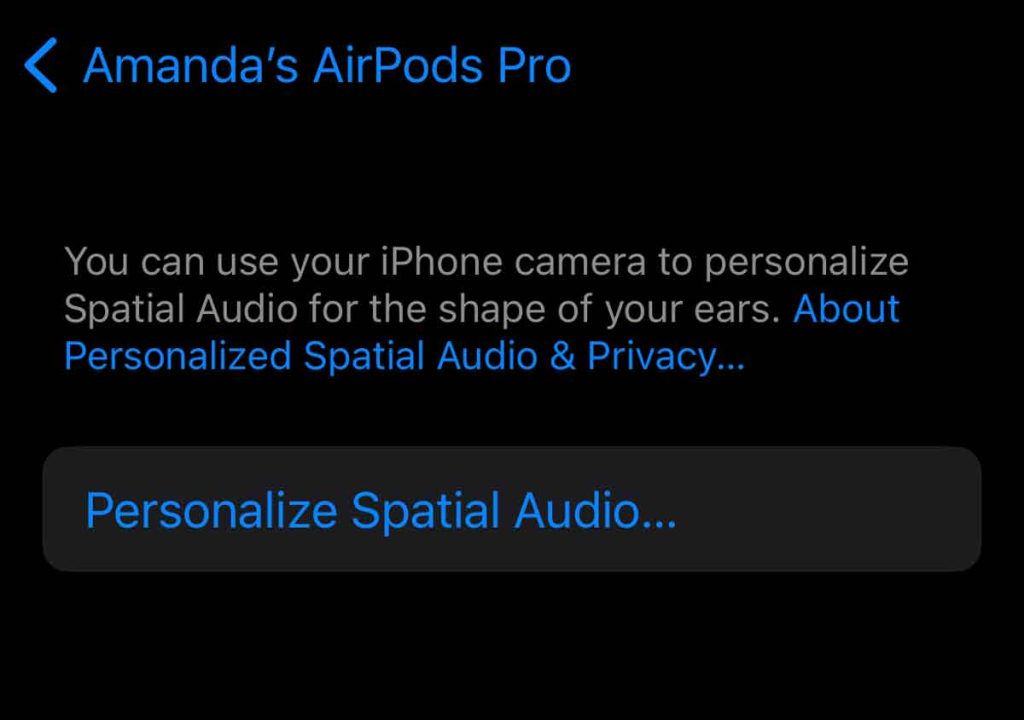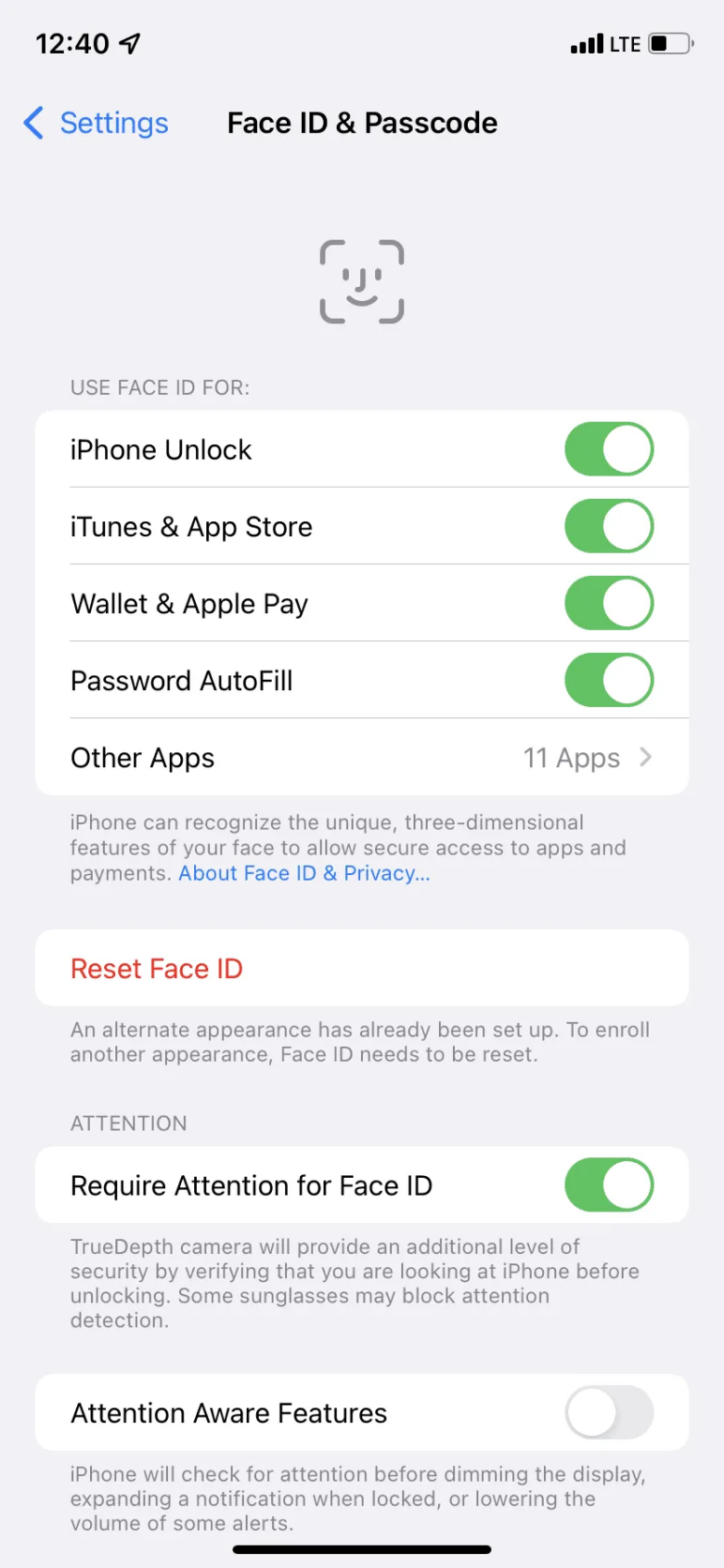iPhone 15 Pro Max Non Disponibile: Riprova Tra Minuti 2025
 Lorenzo Adomani
Lorenzo Adomani- Aggiornato 2023-11-17 a Riparare iPhone
Incontrare il problema "iPhone 15 Pro Max non disponibile" può essere frustrante, soprattutto quando interrompe la tua routine quotidiana. Sia che il tuo dispositivo visualizzi "iPhone 15 Pro Max non disponibile, riprova tra 1 minuto" o altri messaggi correlati, comprendiamo l'urgenza di risolvere questo problema. In questa guida ti spiegheremo come risolvere questo problema e come riavere accesso al tuo prezioso dispositivo. Iniziamo!
- Parte 1. Perché il mio iPhone 15 Pro Max dice "non disponibile"?
- Parte 2. iPhone 15 Pro Max non disponibile come risolvere
- Metodo 1. Risolvi il blocco di sicurezza dell'iPhone 15 Pro Max Non Disponibile senza Passocde o Apple ID
- Metodo 2: Risolvi il blocco di sicurezza dell'iPhone 15 Pro Max Non Disponibile Riprovando in X minuti con il Passcode dell'ID Apple
- Metodo 3: Risolvi il problema dell'indisponibilità dell'iPhone 15 Pro Max sulla schermata di blocco con iTunes
- Metodo 4: Risolvi l'indisponibilità dell'iPhone 15 Pro Max con iCloud
- Parte 3. Domande frequenti su iPhone 15 Pro Max non disponibile
Parte 1. Perché il mio iPhone 15 Pro Max dice "non disponibile"?
Il tuo iPhone 15 Pro Max potrebbe visualizzare il messaggio "Non disponibile" o "iPhone non disponibile, riprova tra 1 minuto, support.apple.com/passcode", ecco alcune cause comuni:
Inserimento errato del codice di accesso: L'inserimento ripetuto di un codice di accesso errato può provocare un blocco temporaneo e la visualizzazione del messaggio "Non disponibile".
Blocco di sicurezza: Per proteggere i tuoi dati, il tuo iPhone può bloccarti temporaneamente se rileva attività insolite o tentativi di accesso non autorizzati.
Parte 2. iPhone 15 Pro Max non disponibile come risolvere
Metodo 1. Risolvi il blocco di sicurezza dell'iPhone 15 Pro Max Unavailable senza Passocde o Apple ID
Quando ci si trova di fronte al blocco di sicurezza "iPhone 15 Pro Max Non Disponibile", UltFone Toolkit - iOS Screen Unlock si rivela una soluzione molto efficace. Rimane aggiornato con gli ultimi modelli di iOS 17/iPadOS 17 e iPhone 15, garantendo la sua compatibilità ed efficacia per risolvere il problema "Non disponibile".
Sfruttando la potenza di questo versatile toolkit, potrai affrontare con sicurezza il blocco di sicurezza del tuo iPhone 15 Pro Max e riottenere l'accesso al tuo dispositivo.
Caratteristiche principali di UltFone Toolkit - iOS Screen Unlock:
- Sblocca tutti i tipi di blocco dello schermo: Con pochi clic, puoi sbloccare diversi blocchi dello schermo del tuo iPhone, iPad o iPod touch, indipendentemente dal tipo.
- Rimozione efficiente dei passcode dello schermo: Rimuove i passcode dello schermo di iOS, compresi Touch ID, Face ID e Apple ID, in pochi secondi, garantendo un accesso rapido al tuo dispositivo.
- Sblocco sicuro dei passcode dello schermo: Sblocca i codici di accesso allo schermo in modo sicuro senza rischiare la perdita di dati o la violazione della privacy.
- Bypass e rimozione MDM: Bypassa e rimuovi facilmente e istantaneamente le restrizioni del Mobile Device Management (MDM) senza richiedere competenze tecniche avanzate.
- Recupero password: Scansiona, visualizza e recupera le password salvate sul tuo dispositivo iOS, coprendo un'ampia gamma di categorie, tra cui Wi-Fi, siti web, app e altro ancora.
Ecco come risolvere il blocco di sicurezza non disponibile dell'iPhone 15 Pro Max senza passocde o ID Apple:
- Passo 1 Scarica e installa UltFone Toolkit sul tuo computer, scegli la funzione "iOS Screen Unlock" e clicca su "Start" per sbloccare l'iPhone 15 Pro Max non disponibile senza password o ID Apple.
- Passo 2 Collega il tuo iPhone 15 Pro Max al computer e il software lo rileverà automaticamente. Clicca su "Next" nell'interfaccia principale.
- Passo 3 Scegli un percorso di salvataggio e clicca su "Download" per scaricare l'ultimo pacchetto firmware.
- Passo 4 Clicca su "Start Remove" per sbloccare l'iPhone 15 Pro Max non disponibile.
- Passo 5 Congratulazioni! Hai sbloccato e risolto con successo il blocco di sicurezza dell'iPhone 15 Pro Max non disponibile senza password o ID Apple.






Non lasciare che il messaggio "Non disponibile" interrompa la tua routine quotidiana: potenzia la tua capacità di sbloccare il dispositivo senza fatica con UltFone Toolkit - iOS Screen Unlock!
Metodo 2: Risolvi il problema dell'iPhone 15 Pro Max Non Disponibile Riprovando in X Minuti con il Passcode dell'ID Apple
Se il tuo iPhone 15 Pro Max visualizza il messaggio "Non disponibile, riprova tra X minuti", ecco come risolvere il problema utilizzando il passcode dell'ID Apple, a seconda della versione di iOS:
Per iOS 17 (Nuova funzione):
- Inserisci il codice di accesso sbagliato alcune volte fino a visualizzare l'opzione "Hai dimenticato il codice di accesso?
- Tocca l'opzione "Passcode dimenticato?" e seleziona "Avvia il ripristino dell'iPhone".
- Fornisci la password del tuo ID Apple e fai il reset per risolvere il problema dell'iPhone 15 Pro Max non disponibile.

Questo processo resetterà il tuo iPhone, riportandolo essenzialmente a uno stato nuovo di zecca. Questa funzione è specifica di iOS 17 e introduce un modo conveniente per riottenere l'accesso al tuo dispositivo.
Per iOS 15.2 e successivi (escluso iOS 17):
- Individua e premi l'opzione "Cancella iPhone" nell'angolo in basso a destra dello schermo quando compare l'avviso di "blocco di sicurezza dell'iPhone".
- Tocca nuovamente "Cancella" per confermare la tua scelta.
- Fornisci la password del tuo ID Apple e il tuo iPhone verrà cancellato. Questo significa che hai risolto il problema dell'iPhone 15 Pro Max che dice di non essere disponibile sulla schermata di blocco.

Metodo 3: Risolvere il problema dell'iPhone 15 Pro Max che dice non disponibile sulla schermata di blocco con iTunes
Se il tuo iPhone visualizza il messaggio "Non disponibile" sulla schermata di blocco, puoi provare a collegarlo a un computer con iTunes installato. iTunes ti permette di ripristinare il dispositivo e di risolvere il problema.
- Collega e apri iTunes: Collega l'iPhone al computer con un cavo USB e apri iTunes.
- Selezione del dispositivo: In iTunes, seleziona l'iPhone collegato dall'elenco dei dispositivi.
- Ripristina iPhone: Clicca sul pulsante "Ripristina iPhone".
- Conferma: Conferma l'azione nella finestra pop-up. In questo modo il tuo dispositivo verrà cancellato.
- Attendi e configura: iTunes ripristinerà il tuo iPhone alle impostazioni di fabbrica. Una volta terminato, imposta il tuo dispositivo come nuovo o ripristinalo da un backup.

Metodo 4: Risolvere l'indisponibilità dell'iPhone 15 Pro Max con iCloud
Puoi cancellare il tuo iPhone da remoto utilizzando iCloud. Questa azione cancellerà il tuo dispositivo, compreso il messaggio "Non disponibile". Per farlo, accedi al tuo account iCloud e avvia il processo di cancellazione del tuo iPhone.
- Accedi a iCloud: Visita il sito iCloud.com e accedi.
- Trova il mio iPhone: Clicca su "Trova iPhone".
- Seleziona il tuo dispositivo: Scegli il tuo iPhone non disponibile dall'elenco dei dispositivi.
- Cancella iPhone: Clicca su "Cancella iPhone".
- Conferma la cancellazione: Conferma l'azione nel pop-up.

Parte 3. Domande frequenti su iPhone 15 Pro Max non disponibile
D1: Perché il mio iPhone non è disponibile ma non c'è l'opzione di cancellazione?
Il tuo iPhone potrebbe non mostrare l'opzione di cancellazione per due motivi principali:
- Versione di iOS o Impostazioni: Se il tuo iPhone utilizza una versione di iOS inferiore alla 15.2, l'opzione Cancella non sarà disponibile. Inoltre, se l'opzione di cancellazione del tuo dispositivo è limitata o disattivata, non la troverai.
- Autenticazione dell'ID Apple: Per garantire la sicurezza, l'opzione Cancella è accessibile solo se hai effettuato l'accesso con l'ID Apple associato. In questo modo si evitano cancellazioni non autorizzate del dispositivo.
D2: Quanto dura l'indisponibilità dell'iPhone 15 pro max?
La durata dell'indisponibilità dell'iPhone varia a seconda della versione di iOS in uso:
iOS 16 o successivo: l' indisponibilità dell'iPhone può durare fino a 8 ore.
DaiOS 15 a prima di iOS 16: l'indisponibilità dell'iPhone può durare fino a 1 ora.
Se il tuo iPhone 15 Pro Max è dotato di iOS 17, la schermata di Indisponibilità dell'iPhone può comparire dopo appena 1 minuto di tentativi di passcode errati.
Conclusione
Affrontare il problema "iPhone 15 Pro Max non disponibile" può essere impegnativo, ma con i metodi e gli strumenti giusti puoi riottenere l'accesso al tuo dispositivo. Che tu scelga di aspettare, di usare l'ID Apple, iTunes o iCloud, c'è una soluzione adatta alla tua situazione. Inoltre, UltFone Toolkit - iOS Screen Unlock offre un modo sicuro ed efficiente per risolvere questo problema. Non lasciare che il messaggio "Non disponibile" ostacoli la tua esperienza con l'iPhone: agisci e sblocca subito il tuo dispositivo!
 Lorenzo Adomani
Lorenzo Adomani